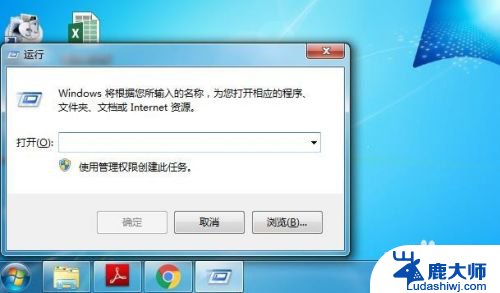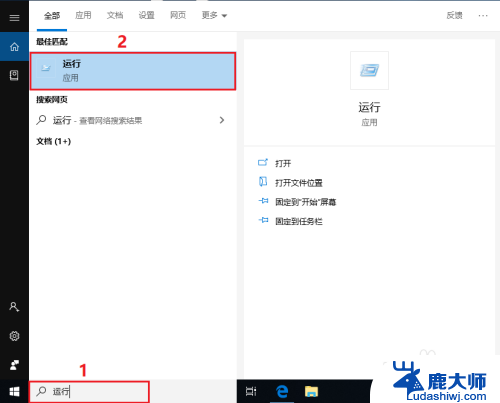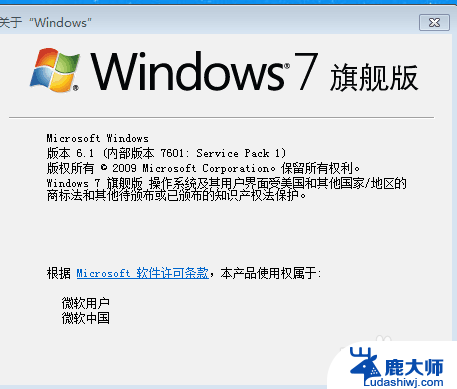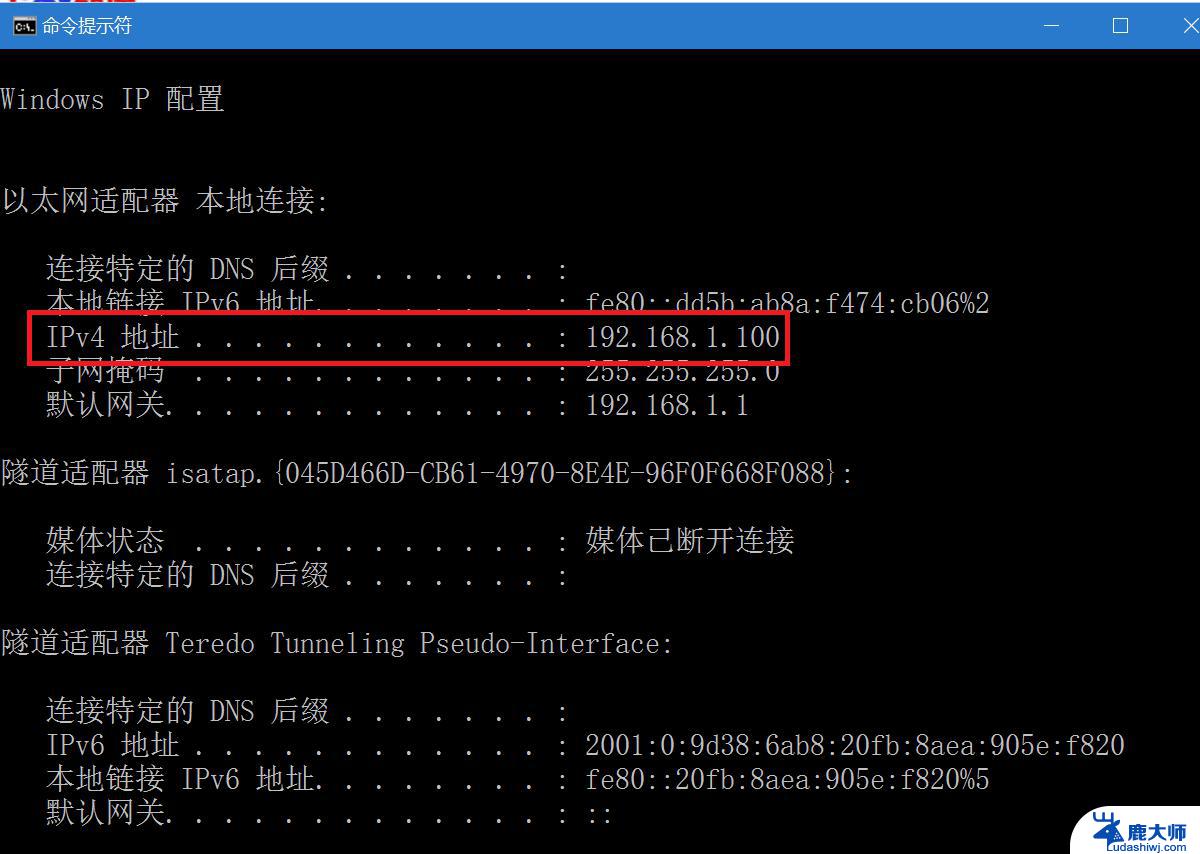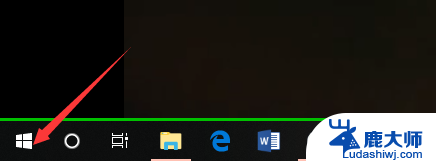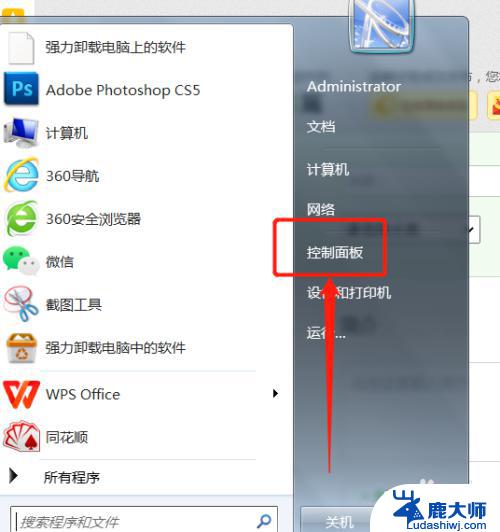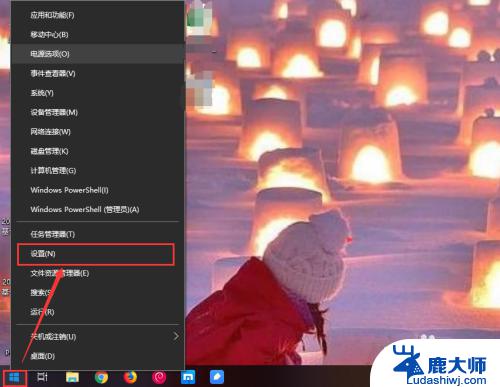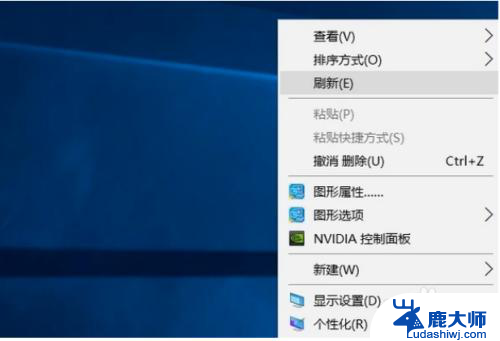win cmd看系统版本 CMD命令查看电脑系统版本方法
更新时间:2023-09-08 17:20:34作者:xtang
win cmd看系统版本,在日常使用电脑的过程中,我们经常需要了解自己的电脑系统版本,以便更好地适配软件和驱动程序,而今天我将为大家介绍一种简单的方法,即使用Win CMD命令来查看电脑系统版本。通过运行CMD命令,我们可以轻松获取电脑的系统版本信息,无需费时费力地在各个设置界面中寻找。这种快捷便利的方式,不仅节省了时间,还能帮助我们更好地理解和使用自己的电脑。接下来让我们一起来学习如何通过Win CMD命令轻松查看电脑系统版本吧!
具体步骤:
1.首先点击电脑桌面中的开始菜单。
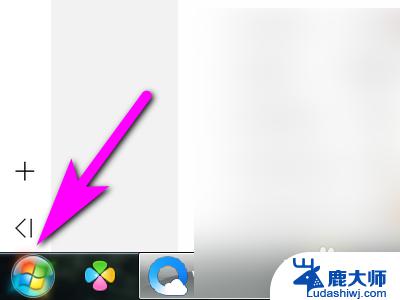
2.然后点击运行。
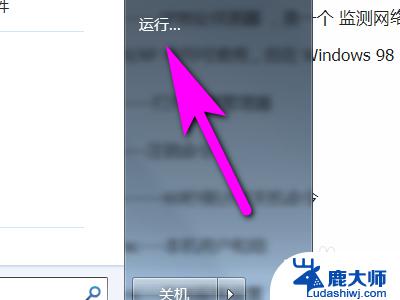
3.接着输入CMD。
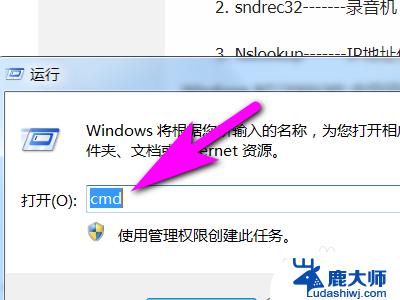
4.然后点击确定。
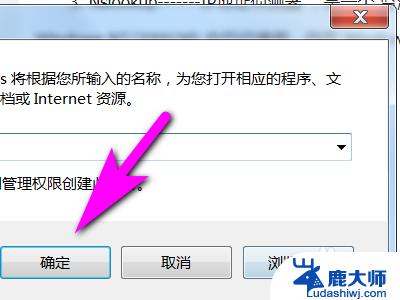
5.接着输入命令winver并点击回车键。

6.通过以上操作,我们就可以查看到自己电脑windows系统版本了。
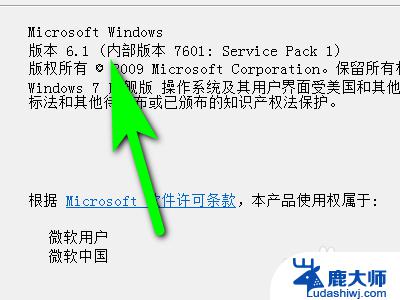
以上是查看系统版本的win cmd命令的全部内容,需要的用户可以按照这些步骤进行操作,希望这些信息对您有所帮助。